
Tryby telefoniczne z Androidem: Jak włączyć, wyłączyć
Lista istniejących trybów i metod Androida do ich aktywacji.
Nawigacja
Większość użytkowników wie o trybach telefonicznych od czasów, gdy smartfony dotykowe nie pojawiły się jeszcze na półkach sklepowych. Na starych telefonach korzystających z trybów można kliknąć, aby ustawić żądaną jasność ekranu, dostosować objętość i wibracje, bez konieczności wspinania się do ustawień za każdym razem i wykonywania tych samych działań w kółko.
Istnieją również tryby nowoczesnych telefonów, ale ich możliwości nie ograniczają się do ustawień objętości i jasności. Niewątpliwie wielu użytkowników smartfonów z systemem operacyjnym z Androidem potknęło się w ustawieniach takiej funkcji jak „tryb lotu” i ma ogólne pojęcie o jej celu. Jednak nie wszyscy wiedzą o wszystkich możliwościach tego reżimu.
Ten artykuł pokazuje wszystkie tryby systemu operacyjnego Androida, a także podano ich pełny opis oraz ujawniono niektóre sekrety, które nie są zapisane w instrukcjach urządzenia.

„Tryb lotu” na Androida
- Prawie każdy właściciel nowoczesnego telefonu jest zaznajomiony z tym reżimem. Który przynajmniej raz korzystał z usług linii lotniczych, wie, że podczas zdejmowania samolotów pasażerskich proszą o wyłączenie wszystkich urządzeń mobilnych i przymocowanie pasów. Jednak aktywacja tego trybu odłącza wszystkie istniejące metody przesyłania danych, takie jak Wi-Fi, GPS, GSM, GPRS, Bluetooth i inne, które mogą zakłócać radar i inne urządzenia samolotów, i pozwala urządzeniu korzystać z urządzenia przez cały czas lotu
- Oprócz tego celu reżim ma jeszcze jeden, mały -znany. Jeśli chcesz szybko naładować urządzenie, włącz „tryb lotu”, a ładowanie przyspieszy prawie 2 razy
- Możesz aktywować tryb w ustawieniach urządzenia lub przytrzymać przycisk wylotowy
„Sinless Reżim” i „Tryb wibracji” na Androidzie
- W celu tych dwóch trybów wszystko jest jasne bez słów. Aktywacja pierwszego jest całkowicie wyłączona z dźwięku na urządzeniu, aktywacja drugiego wyłącza dźwięk, ale pozostawia wibracje
- Zastosuj te tryby

„Tryb oszczędzania energii” na Androidzie
- Ten tryb pomaga znacząco zaoszczędzić ładunek akumulatora. Jego aktywacja zmniejsza jasność ekranu, zamyka wszystkie nieużywane procesy i usługi, usuwa animację podczas przejściów między komputerami stacjonarnymi, co zmniejsza obciążenie procesora i odpowiednio spowalnia ładunek akumulatora. Przed długą podróżą zaleca się uwzględnienie tego trybu
- Możesz aktywować tryb w ustawieniach urządzenia, w sekcji „Bateria”
„Sleeping” na Androidzie
- Jest to tryb standardowy, który jest automatycznie aktywowany, jeśli urządzenie nie jest używane przez pewien czas. Dzieje się tak, aby zapisać ładunek akumulatora, ale w przeciwieństwie do reżimu oszczędzania energii, reżim śpiącego nie zamyka otwartych procesów w tle, a po „przebudzeniu” urządzenia możesz kontynuować pracę w załącznika wystrzelony
- Jeśli przejdziesz do ustawień urządzenia, to w sekcji „Ekran” i kliknij element „Tryb śpiącego”, możesz ustawić parametr czasu, po którym telefon zostanie automatycznie przekonwertowany w tryb uśpienia. Standard to 1-2 minuty, ale w razie potrzeby możesz zwiększyć czas do 1 godziny lub całkowicie wyłączyć tryb uśpienia
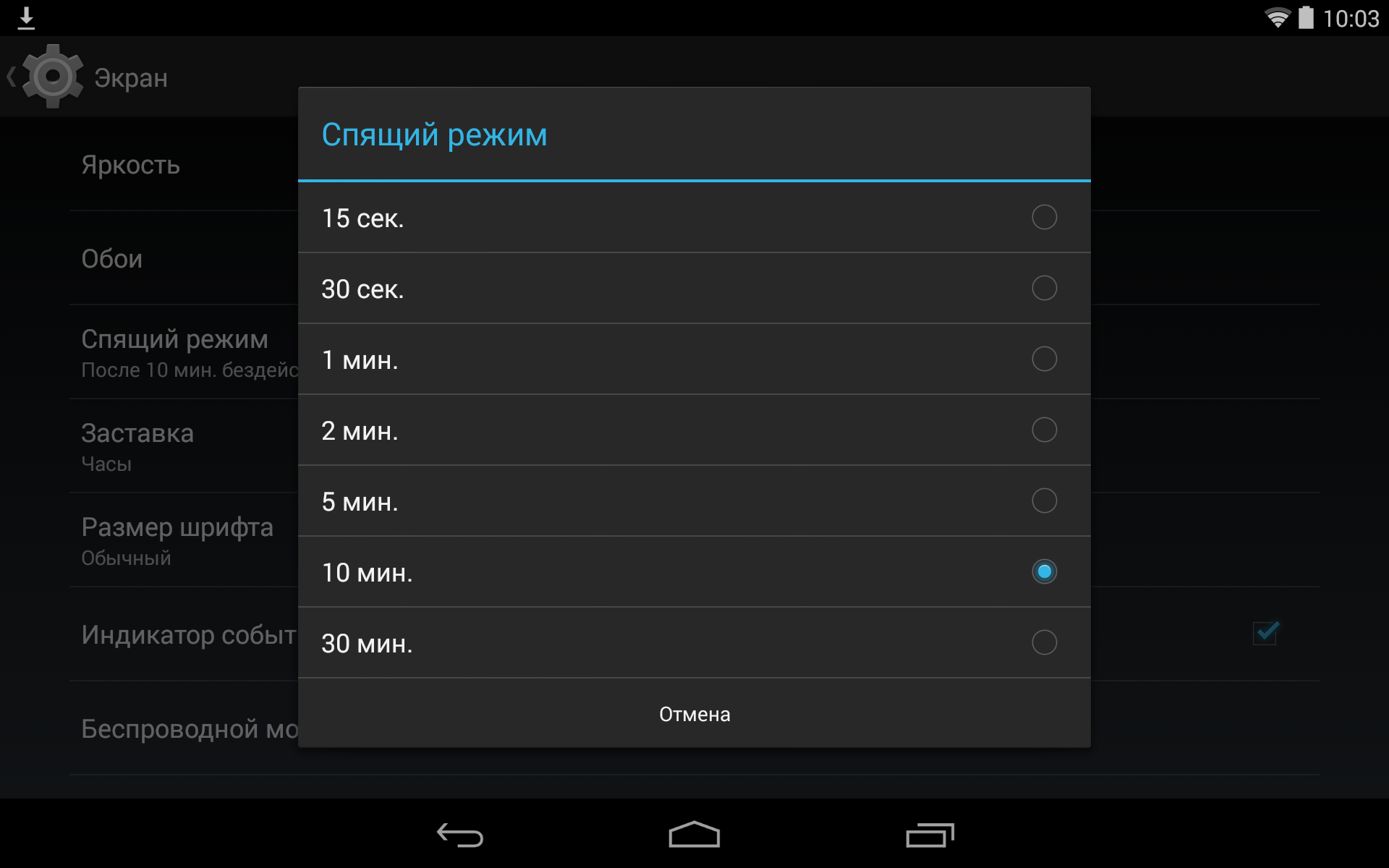
„Tryb awaryjny” na Androida
- Wielu udało się już zapoznać z tym trybem podczas korzystania z komputera osobistego z systemem operacyjnym Windows. Jednak jak dotąd wiele osób nadal nie wie, że ten tryb jest dostępny nie tylko na komputerach PC, ale także na urządzeniach mobilnych z systemem systemu Android
- Ten tryb na urządzeniach mobilnych, podobnie jak na komputerze, służy do wyeliminowania różnego rodzaju problemów w systemie operacyjnym. Zaawansowani użytkownicy Androida wiedzą, że programiści próbowali sławy i dali im możliwość całkowitej przebudowy systemu dla siebie, zmiany jego wyglądu i funkcjonalności, co często prowadzi do wielu błędów oprogramowania
- Podczas pobierania telefonu w trybie awaryjnym aktywowane są tylko usługi systemowe, a wszystkie aplikacje i zmiany w systemie są blokowane. Dzięki temu użytkownik może usunąć wadliwy program, który zakłóca prawidłowe działanie urządzenia, ponownie uruchomić telefon w tryb normalny i użyj go jak poprzednio
- Aby przejść do trybu awaryjnego, musisz zacisnąć przycisk zasilania i poczekać na menu wyłączania na ekranie. Po tym, jak menu pojawi się w elemencie „Wyłącz zasilanie”, musisz przytrzymać palec, aż pojawi się wiadomość o przejściu do trybu awaryjnego
- Aby wyjść z trybu awaryjnego, po prostu uruchom ponownie urządzenie
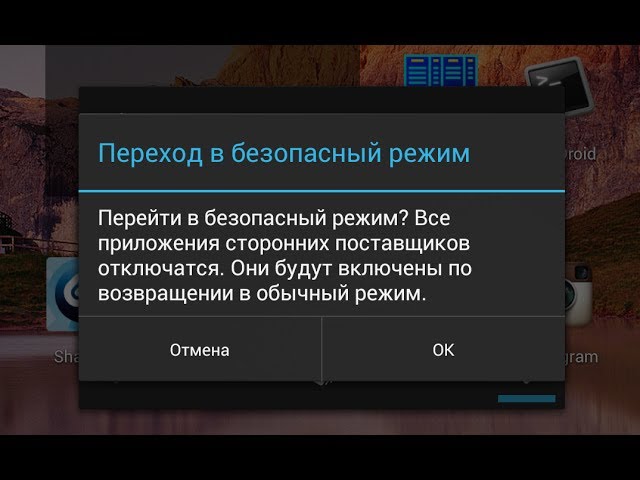
„Talkback Mode” na Androida
- Talkback to osobna usługa stworzona dla osób o złej wizji, ale można ją dość przypisać trybom telefonicznym. Po jego aktywacji przełącza się telefon od kontroli punktowej na gesty, a każde działanie popełnione przez użytkownika będzie wyrażane przez zbudowanego robota głosowego. Ta usługa jest bezużyteczna dla zwykłego użytkownika, ale jeśli masz problemy z wizją, z tym systemem możesz zarządzać telefonem, polegając tylko na uchu
- Możesz aktywować tryb w ustawieniach urządzenia. Aby to zrobić, przejdź do menu „specjalne możliwości” i przenieś suwak w pozycji Talkback
Wideo: Jak przetłumaczyć Androida na tryb awaryjny?
